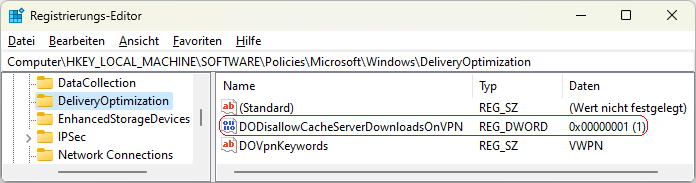|
Ein Gerät / PC darf standardmäßig bei einer VPN-Verbindung Updates (z. B. Windows, Apps) vom Zwischenspeicherserver (Microsoft Connected Cache-Server, MCC) herunterladen (sofern ein Zwischenspeicherserver im Netzwerk bereitsteht). Falls der (Update-) Download bei einer VPN-Verbindung (Remote-Verbindung) direkt aus dem Internet erfolgen soll, so kann der Download von einem Zwischenspeicherserver (MCC) über eine Option in der Registrierung blockiert werden.
Weitere Informationen zum Microsoft Connected Cache-Server: https://learn.microsoft.com/de-de/windows/deployment/do/waas-microsoft-connected-cache
So geht's:
- Starten Sie "%windir%\regedit.exe" bzw. "%windir%\regedt32.exe".
- Klicken Sie sich durch folgende Schlüssel (Ordner) hindurch:
HKEY_LOCAL_MACHINE
Software
Policies
Microsoft
Windows
DeliveryOptimization
Falls die letzten Schlüssel noch nicht existieren, dann müssen Sie diese erstellen. Dazu klicken Sie mit der rechten Maustaste in das rechte Fenster. Im Kontextmenü wählen Sie "Neu" > "Schlüssel".
- Doppelklicken Sie auf den Schlüssel "DODisallowCacheServerDownloadsOnVPN".
Falls dieser Schlüssel noch nicht existiert, dann müssen Sie ihn erstellen. Dazu klicken Sie mit der rechten Maustaste in das rechte Fenster. Im Kontextmenü wählen Sie "Neu" > "DWORD-Wert" (REG_DWORD). Als Schlüsselnamen geben Sie "DODisallowCacheServerDownloadsOnVPN" ein.
- Ändern Sie den Wert ggf. von "0" (zulassen) auf "1" (blockieren).
- Die Änderungen werden ggf. erst nach einem Neustart aktiv.
Hinweise:
- DODisallowCacheServerDownloadsOnVPN:
0 = Bei einer VPN-Verbindung sind Downloads von einem Zwischenspeicherserver (Connected Cache-Server) zugelassen. (Standard)
1 = Bei einer VPN-Verbindung werden Downloads von einem Zwischenspeicherserver (Connected Cache-Server) nicht mehr zugelassen.
- Ändern Sie bitte nichts anderes in der Registrierungsdatei. Dies kann zur Folge haben, dass Windows und/oder Anwendungsprogramme nicht mehr richtig arbeiten.
Querverweis:
|